Slik Hard Reset Samsung Smartphones
Det er en annen måte å tørke ut alle dataene i smarttelefonen, bortsett fra å utføre "Factory Reset" i innstillingene. Du kan gjøre en "Hard Reset".
Factory Reset og Hard Reset har lignende effekter - en smart slate-smarttelefon, alle dataene blir slettet, inkludert tredjepartsapps - men hver av dem er forskjellig når det gjelder tilknytning til telefonens innstillinger og utførelse.
Utføre hard reset er på egen risiko, og kanskje det kan være ditt siste alternativ hvis smarttelefonen din henger; du må bruke volum-, strømknappen og hjemme-knappen, i motsetning til tilbakestillingen av fabrikken der du kan få tilgang til den via innstillingsmenyen.
Hva er forskjellen?
Tilbakestilling av fabrikk eller hovedrett er knyttet til omstart av hele systemet mens hard reset er knyttet til tilbakestilling av maskinvare i systemet i henhold til forskjell mellom. Her er et bord jeg fikk fra samme kilde, sammenlignet med de to.
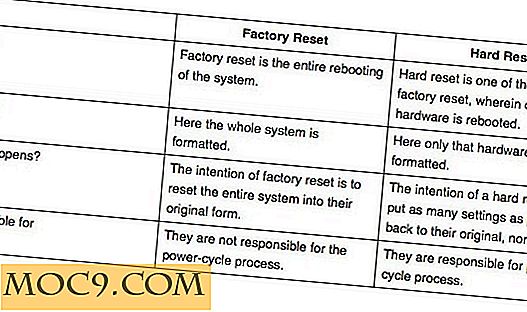
Slik utfører du hard reset
Pass på at du sikkerhetskopierer alle filene dine: enten du overfører dem til SD-kortet, inkludert kontakter og mediefiler, eller bruker en sky-sikkerhetskopi.
Merk: Eksporter kontaktene dine til SD-kortet som sikkerhetskopi, slik at du kan gjenopprette dem etter tilbakestilling.
Hard reset er nyttig når:
- Du vil blinke en ny tilpasset ROM
- Du opplever intermitterende krasjer og lags
- Du vil oppdatere maskinvaren fordi du ikke har gjort det i mange år
- Enheten fryser eller reagerer ikke - din siste utvei hvis du ikke får tilgang til systemets innstillinger
Merk : Trinnene nedenfor gjelder for en Samsung-telefon. For andre Android-telefoner er trinnene like utenom maskinvareknappene for å få tilgang til oppstartsskjermbildet.
Slik gjør du det:
1. Slå av telefonen.
2. Trykk på volum UP-knappen og Hjem-knappen samtidig, og vent et øyeblikk.
3. Trykk deretter på strømknappen til telefonen vibrerer og slipper alle knappene.
4. Du ser dette på skjermen. Bruk volumknappene og strømknappen til å kontrollere.

5. Under menyen, velg "Tørk data / Fabrikkinnstilt." Bruk volumknappen til å bla nedover.

6. Velg "Ja" ved hjelp av strømknappen.

7. Vent litt og telefonen starter på nytt. Du får se menyen igjen og velg, "Start systemet nå."

8. Du ser dette på skjermen etter omstart; vent et øyeblikk å sette opp enheten og angi kontoinformasjonen din.

Bortsett fra å konfigurere enheten, logisk, må du installere og oppdatere tredjepartsapper. Dine filer i det eksterne kortet og SIM-kortet påvirkes ikke. Du kan gjenopprette kontakter ved å importere dem.
Konklusjon
I et nøtteskall er hard reset en annen måte å oppdatere smarttelefonen på. Er det forskjellig fra fabrikkinnstilling eller er det bare det samme? For en engangs datautslipp er funksjonene de samme; Som du kan se i skjermbildet (nr. 5), er det en annen måte å utføre en fabriksinnstilling ved hjelp av knappene hvis du ikke får tilgang til systemets Innstillinger; forskjellen mellom de to er knyttet til telefonens deler, komponenter, strømsykluser og hvordan det er gjort.
Hard reset er bare en del av Factory Reset. Men på slutten, om det er Factory Reset eller Hard Reset, kan alle dataene slettes.
Gi oss beskjed om hvordan det går med enheten.

![Bruk MarsEdit til å opprette og administrere blogginnhold [Mac]](http://moc9.com/img/use-marsedit-setup.jpg)
![4 gratis apper for å få din garderobe sesongklar [iOS]](http://moc9.com/img/GoodHousekeeping_Closet1.jpg)




